如何用PS设计机箱
来源:网络收集 点击: 时间:2024-07-02新建一个宽度18厘米*高度13.5厘米的白色背景,然后填充为深灰色。将前景色设置为白色,背景色设置为深灰色,然后新建图层,绘制矩形,然后填充白色,再次新建图层,绘制矩形,填充白色,然后选择自由变换将这个图形调小。
 2/11
2/11选择图层1,然后按下crl键调整图形的控制点,其实就是斜切变换,然后再次选择图层2,然后再次实现自由变换,然后调整图形的控制点,按下crl键将图形进行斜切变换,之后再次新建图层,选择多边形套索工具,绘制多边形,然后再次填充白色,进行斜切变换。
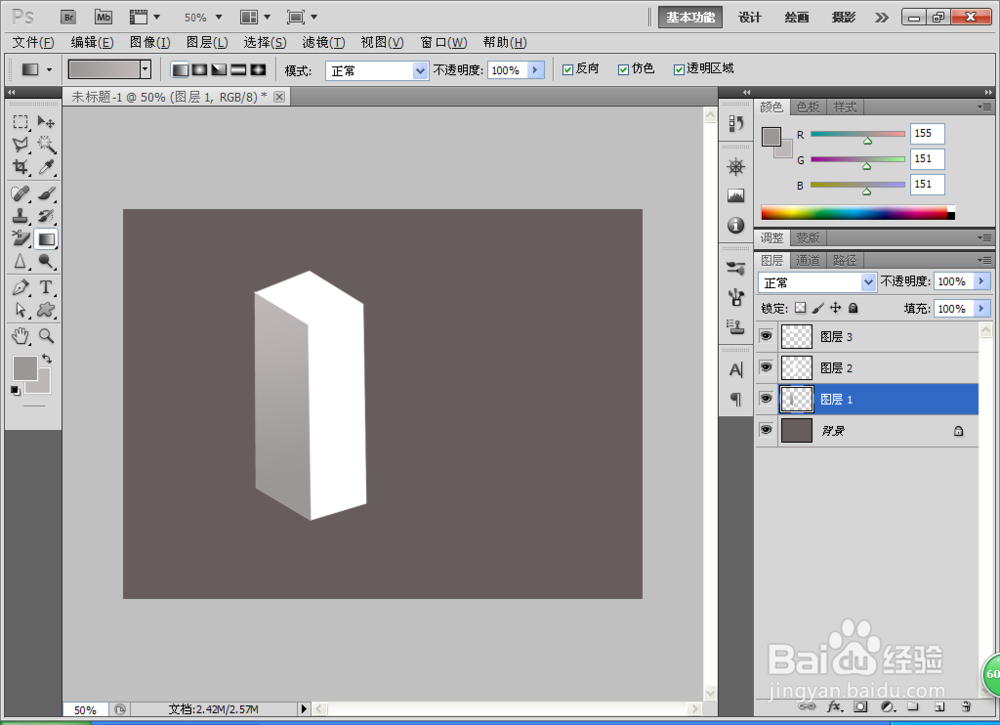 3/11
3/11然后选中每个图层,按下crl键点选,设置前景色为灰色,背景色为深灰色,然后选择从前景色到背景色的渐变,在左侧的图形中可以从左上角到右下角之间进行渐变的填充,之后再次点选图层,然后再次设置正面图形从右到左的线性渐变的填充,之后再设置顶部图形从左上角到右下角的渐变填充,如图
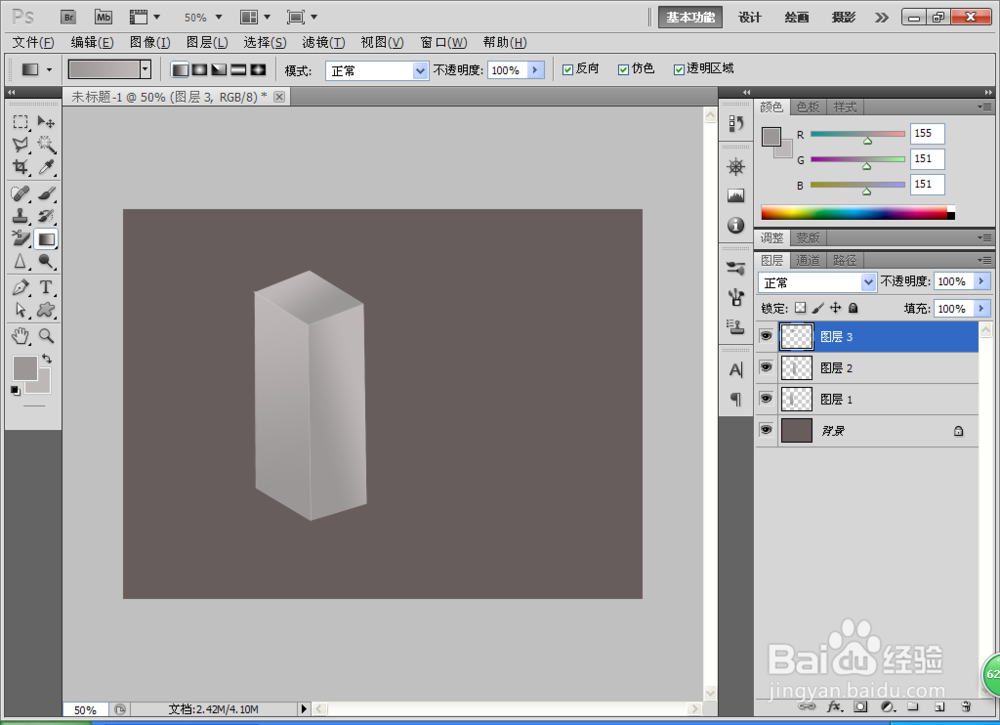 4/11
4/11然后选择合并图层,然后进行自由变换,调整图层的大小,新建图层,选择直线工具,设置像素为2个像素,设置颜色分别为白色和深灰色,然后在机箱的左右两侧之间开始勾画,勾画合适的位置如图。
 5/11
5/11再次新建图层,然后选择矩形工具,绘制矩形,然后选择斜切进行变换调整,调整到合适位置,填充为深灰色,然后选择直线工具,开始在其中的周围灰色白色和黑色的线条,一般是长方形的左右两侧绘制为深灰色,上下两侧绘制为白色,然后复制一个图层副本,设置渐变的颜色为从左到右为淡灰色,灰色和白色,点击确定。
 6/11
6/11然后载入选区,从左到右方向开始渐变填充,之后选择多边形套索工具,在左侧绘制,继续渐变填充,然后在上方继续绘制矩形,添加渐变色,之后新建图层,选择直线工具,可以加深灰色的直线和白色的直线,调整到合适位置,如图
 7/11
7/11然后调整到合适的位置,选择自由变换,将其图形调小,然后选择多边形套索工具,绘制抽屉的底盘,绘制一个矩形,然后选择斜切变换调整,斜切变换需要多次进行调整到合适的位置,之后再次新建图层,选择多边形套索工具,继续绘制矩形,调整到合适的地方,使其更加适应抽屉的位置。点击确定。
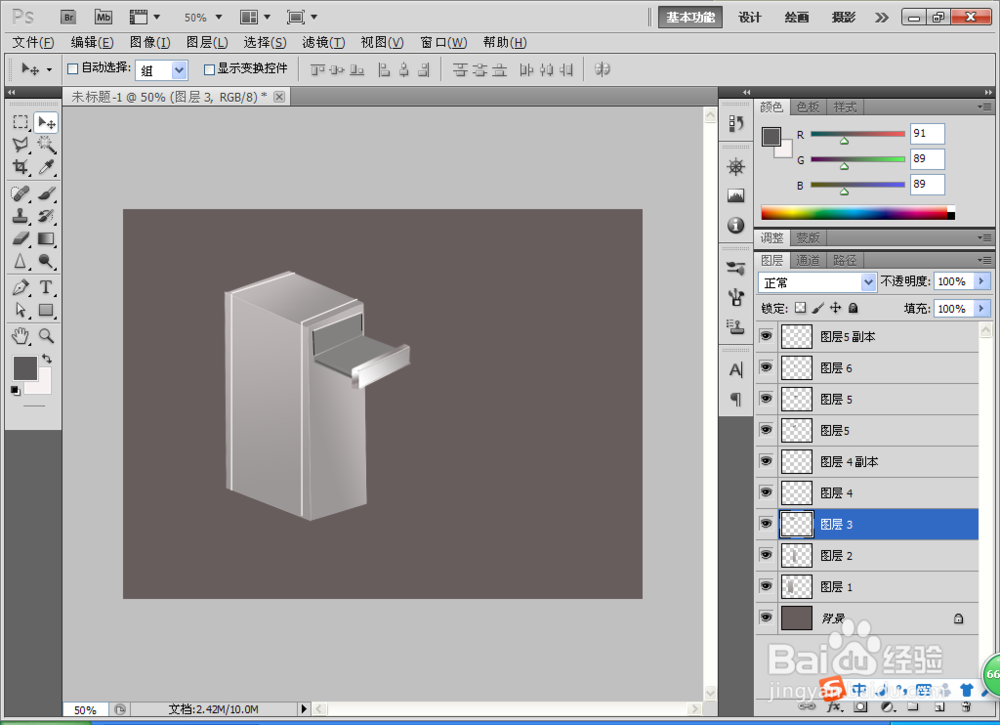 8/11
8/11新建一个图层,选择椭圆形工具,按下shift键绘制圆形,然后填充为深灰色,之后继续绘制圆形,中间的描边为3个像素,之后再次绘制一个圆形,然后按下delete键删除中间多余的部分,调整到合适的位置,如图。
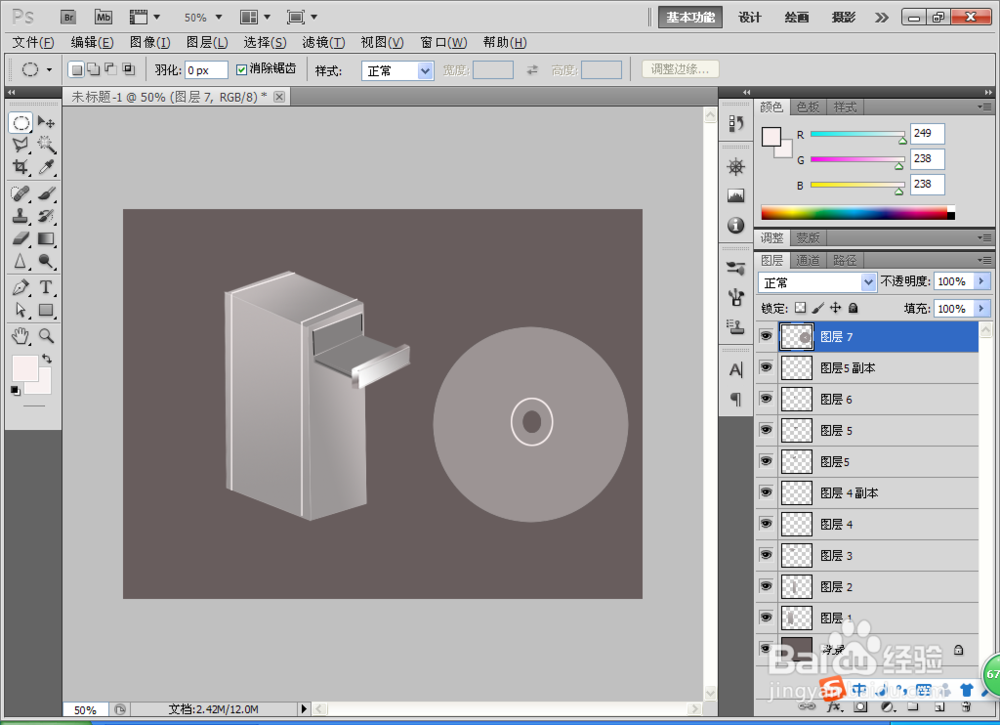 9/11
9/11然后选择斜切进行自由的变换和调整,在调整不到合适位置的情况下,可以选择透视和变形进行修复边缘的图形,然后新建图层,选择多边形套索工具,绘制不规则的图形,之后按下Alt+crl+shift+T键进行复制多个,进行旋转多个图形,调整到合适的位置,然后将图案填充为淡灰色,之后选择横排文字工具,将文字的颜色设置为深灰色,然后开始输入文字,然后将其调整到合适位置,继续合并图层。
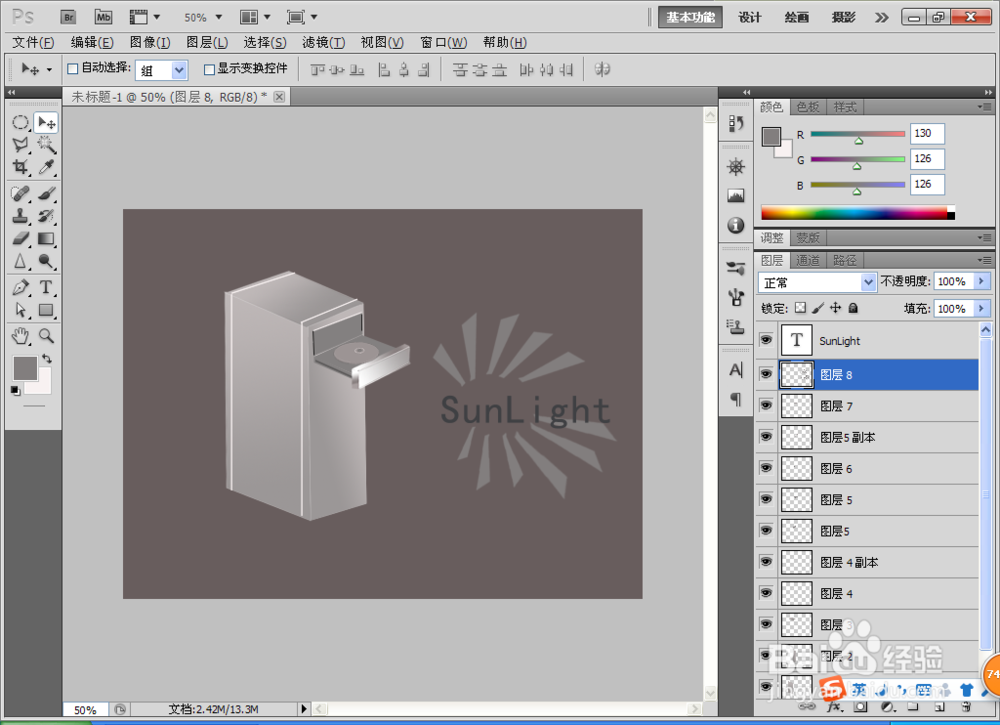 10/11
10/11然后将此图形调整到合适的位置,然后双击图层,出现图层的样式,然后勾选斜面和浮雕,设置样式为枕状的浮雕效果,设置方法为雕刻柔和,深度设置为100%,大小设置为2个像素,然后点击确定,如图
 11/11
11/11最后合并所有图层,调整到适合的位置,然后按下alt键再次复制一个图层,机箱的效果图就设计好了。
 注意事项
注意事项本人原创,未经允许不得随意转载
互相学习,共同分享
机箱设计图百度经验机箱设计机箱图设计机箱版权声明:
1、本文系转载,版权归原作者所有,旨在传递信息,不代表看本站的观点和立场。
2、本站仅提供信息发布平台,不承担相关法律责任。
3、若侵犯您的版权或隐私,请联系本站管理员删除。
4、文章链接:http://www.1haoku.cn/art_924424.html
 订阅
订阅